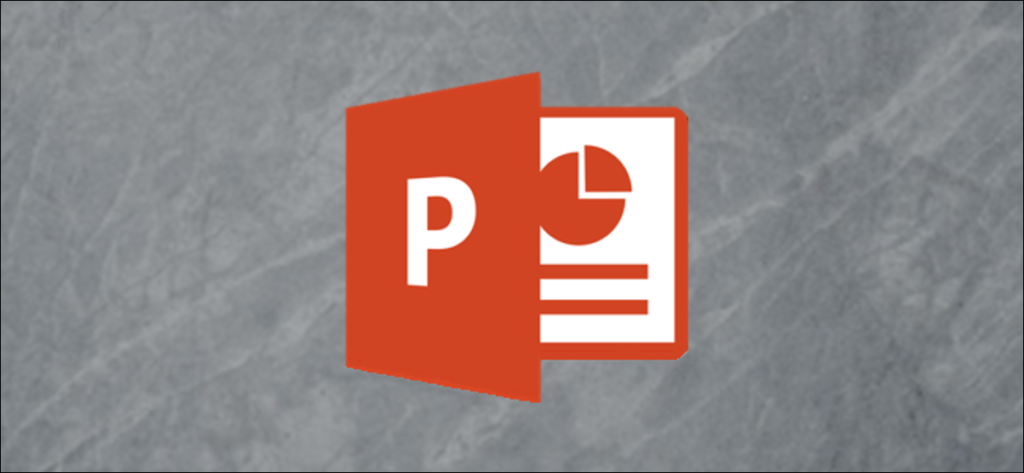Bạn đã thiết lập ghi chú của người thuyết trình trong bản trình bày PowerPoint của mình và bây giờ bạn muốn in một bản sao để tham khảo nhanh. Đây là cách in ghi chú của diễn giả cho Bản trình bày PowerPoint — có và không có hình thu nhỏ trang chiếu.
Cách in các trang ghi chú
Mở bản trình bày PowerPoint của bạn và nhấp vào menu “Tệp” trên Ruy-băng.

Trên thanh bên mở ra, nhấp vào lệnh “In”.

Trên ngăn In ở bên phải, nhấp vào nút “Trang trình bày toàn trang”.

Bạn sẽ thấy một loạt các tùy chọn in khác nhau trên menu thả xuống. Nhấp vào tùy chọn “Trang ghi chú”.

Điều này tạo ra một bản in của tất cả các trang trình bày của bạn, với một hình thu nhỏ trang chiếu trên mỗi trang và bất kỳ ghi chú nào đi kèm với trang trình bày đó. Nếu đó là những gì bạn cần, hãy chọn máy in của bạn và nhấp vào nút “In”.
Cách in các trang ghi chú mà không cần hình thu nhỏ của trang trình bày
Nếu bản trình bày của bạn dài dòng hoặc bạn có nhiều ghi chú của diễn giả, bạn cũng có thể in ra những ghi chú đó mà không cần in hình thu nhỏ của chính các trang trình bày.
Chuyển sang tab “Xem” trên Ruy-băng và sau đó nhấp vào nút “Trang ghi chú”. Thao tác này sẽ chuyển bạn sang chế độ xem Trang Ghi chú. Trên mỗi trang, bạn sẽ thấy hình thu nhỏ của trang chiếu và mọi ghi chú kèm theo.

Chọn hình thu nhỏ trên mỗi trang và xóa nó.
Đừng lo lắng! Thao tác này không xóa chính trang chiếu khỏi bản trình bày chính của bạn — chỉ là hình thu nhỏ trên trang ghi chú. Lặp lại bước này cho mỗi trang ghi chú.

Chuyển sang tab “Tệp” và nhấp vào lệnh “In”.

Chọn máy in bạn muốn sử dụng, đảm bảo rằng tùy chọn “Trang ghi chú” được chọn, sau đó nhấp vào nút “In”.

Nếu bạn đã xóa các hình thu nhỏ của trang chiếu khỏi các trang ghi chú của mình và muốn đặt chúng trở lại, hãy chuyển sang chế độ xem sắp xếp trang chiếu, nhấp chuột phải vào hình thu nhỏ ở đó và chọn lệnh “Sao chép”, sau đó dán hình thu nhỏ vào trang ghi chú ở đó bạn muốn thế.